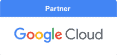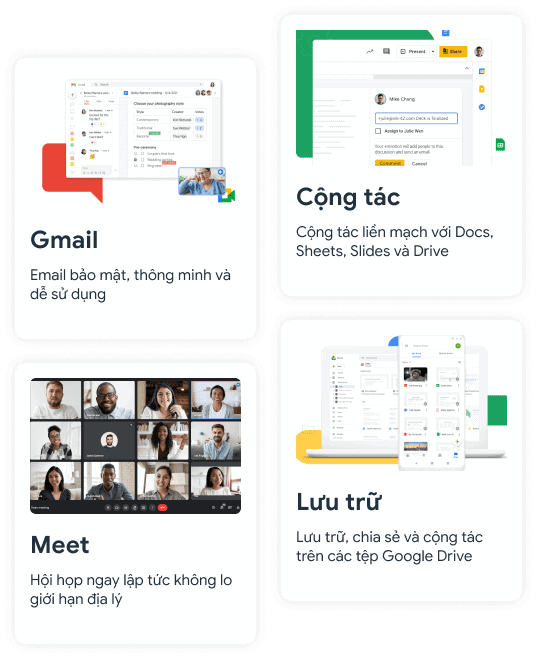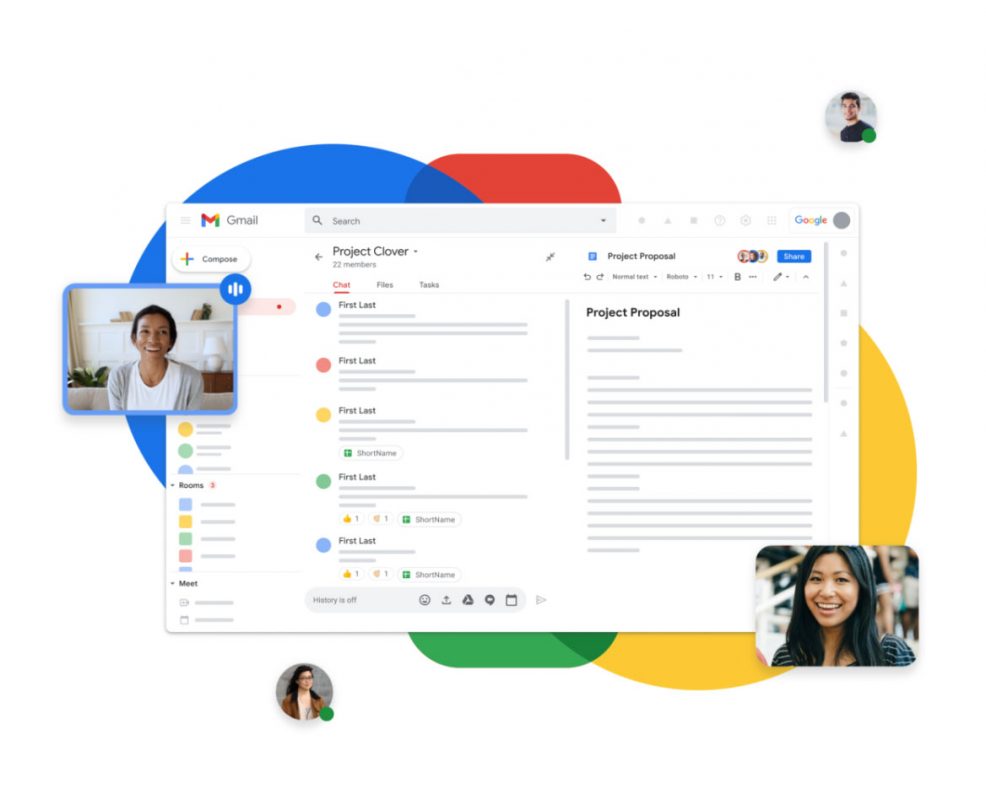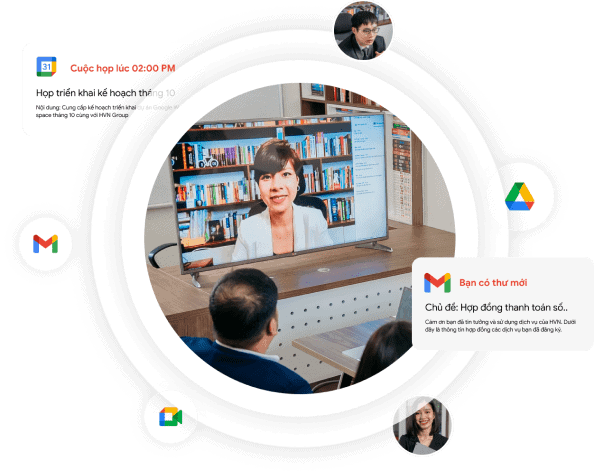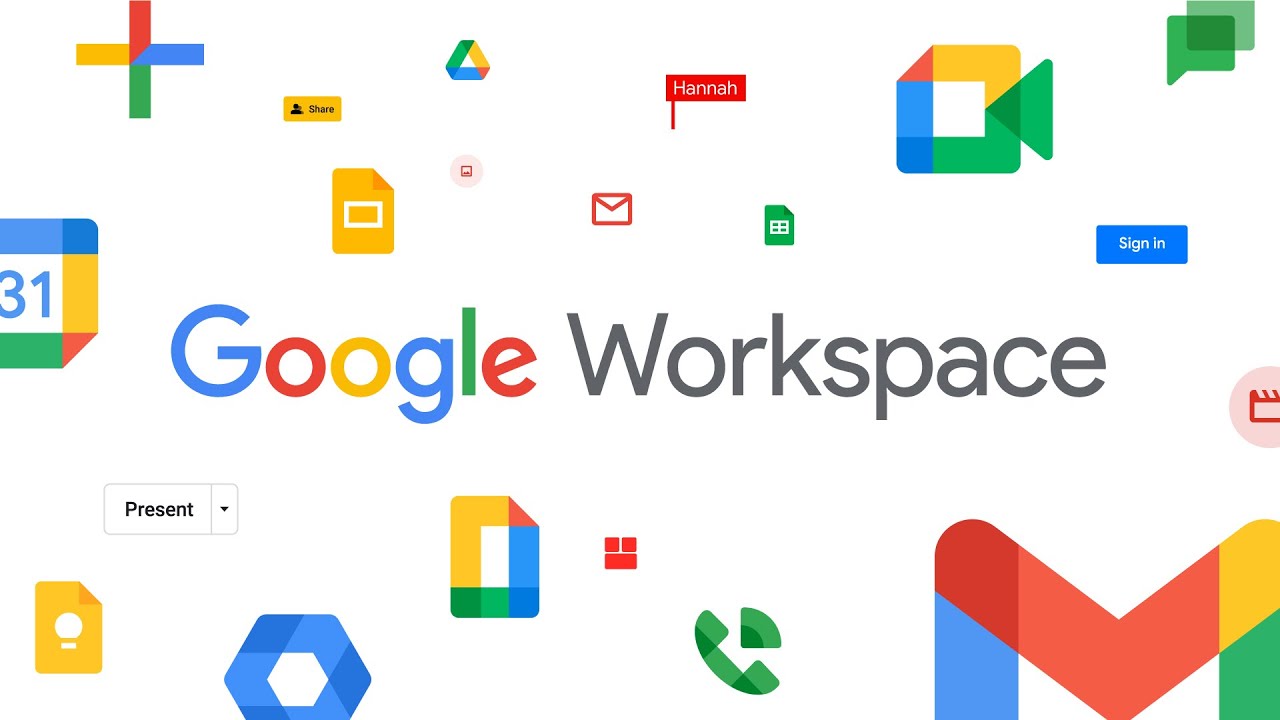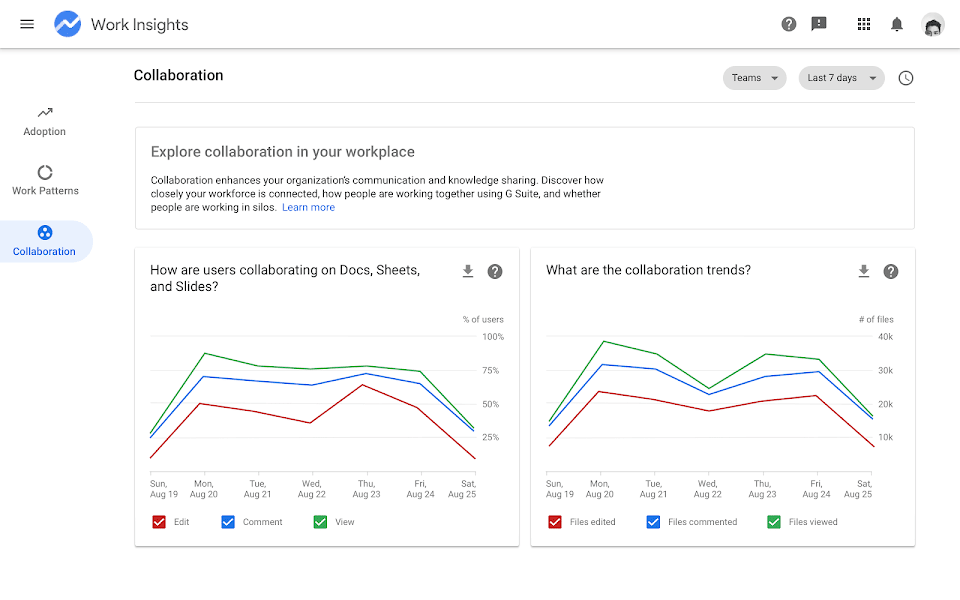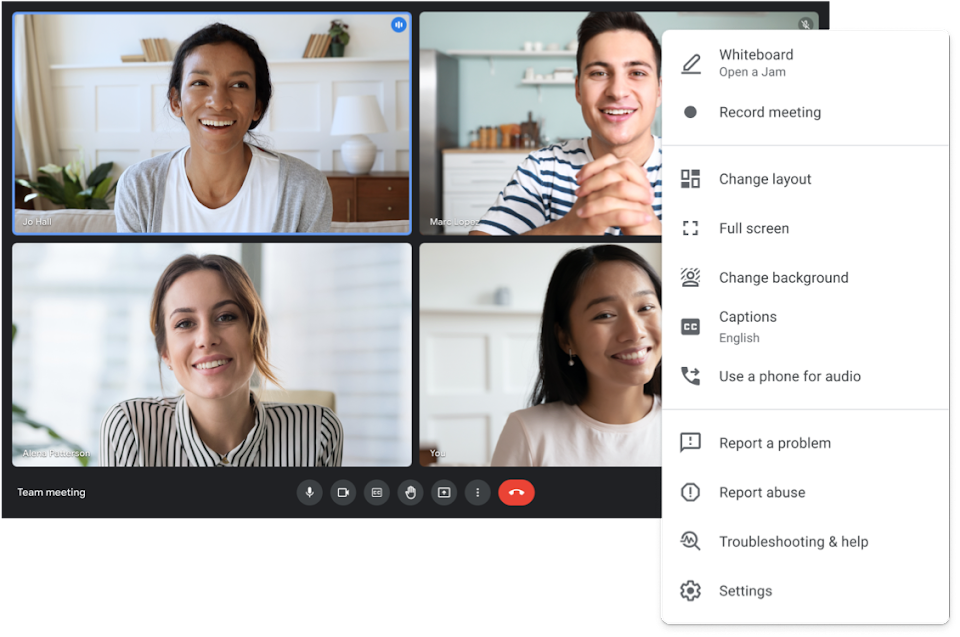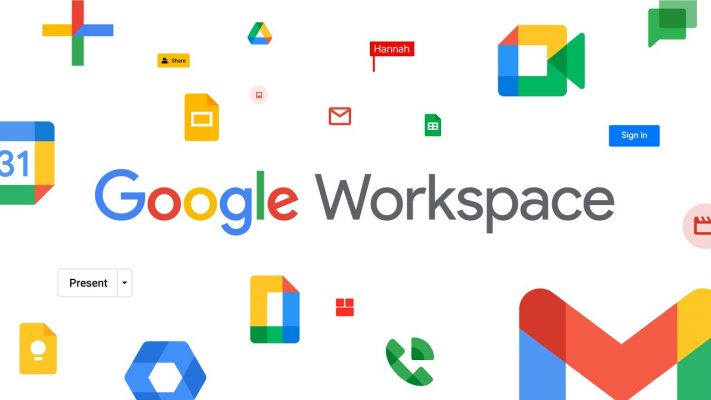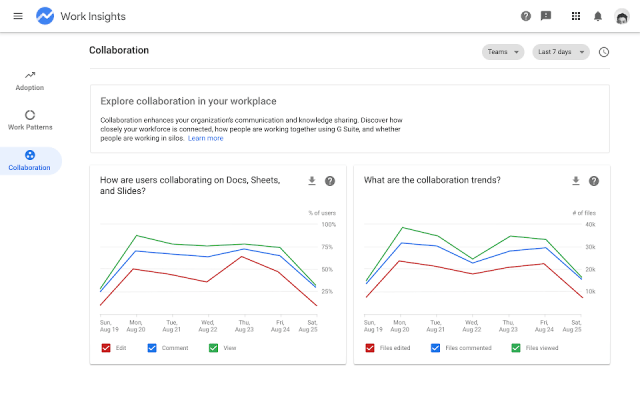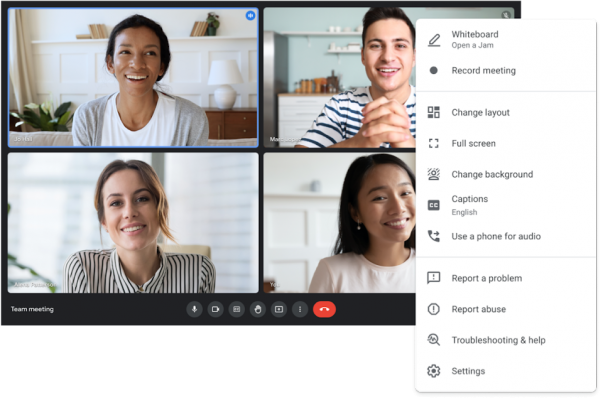Tìm hiểu về phím tắt là gì?
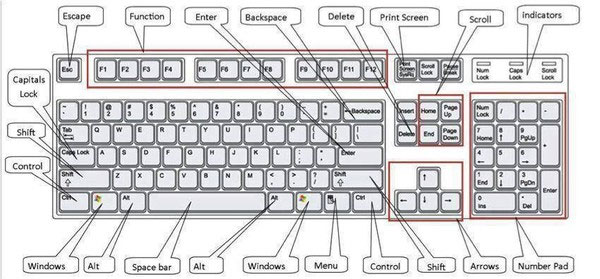
Phím tắt là gì?
Phím tắt (phím nóng) là một tổ hợp gồm một hoặc nhiều phím gọi chương trình phần mềm để thực hiện chuỗi hành động đã được lập trình sẵn. Các hành động này có thể là một phần của các chức năng tiêu chuẩn trong hệ điều hành hoặc được cài thêm vào ứng dụng hoặc có thể do chính người dùng tự viết.
Phím tắt là phương tiện có tác dụng gọi một hoặc nhiều lệnh bằng bàn phím, có thể truy cập thông qua menu, các thiết bị trỏ hay các cấp độ khác nhau của giao diện người dùng/dòng lệnh. Các phím tắt được sử dụng nhằm đẩy nhanh tốc độ các thao tác phổ biến bằng cách giảm các chuỗi đầu vào bằng một vài lần bấm phím. Do vậy, nó có tên là phím tắt.
Tác vụ là gì?
Tác vụ là một khối lắp ghép của một phím tắt bất kỳ. Mỗi phím tắt sẽ bao gồm chuỗi các tác vụ, trong đó mỗi tác vụ là một bước thực hiện một chức năng cụ thể. Chẳng hạn, một phím tắt in (Ctrl + p) có thể chứa hai tác vụ liên tiếp: Trên thanh công cụ bấm chọn File, chọn Print (In).
Lợi ích khi sử dụng phím tắt
Việc sử dụng các phím tắt ban đầu còn chưa quen với một số người dùng, tuy nhiên, với cùng một chức năng khi thực hiện nhưng khi sử dụng phím tắt thay vì dùng chuột đơn thuần, bạn sẽ tiết kiệm được rất nhiều thời gian. Nhờ đó, công việc của bạn cũng sẽ nhanh hơn, hiệu quả hơn.
Bộ phím tắt trong Calendar
Để xem các phím tắt trong Google Calendar, hãy sử dụng tổ hợp phím:
- Trên Windows và ChromeOS: Ctrl + /
- Trên Mac: Cmd + /
Các phím tắt được chia thành 05 bộ chính:
Di chuyển
- Khoảng thời gian trước đó: p hoặc k
- Khoảng thời gian tiếp theo: n hoặc j
- Hôm nay: t
- Chuyển đến ngày: g
Chế độ xem
- Chế độ xem theo ngày: 1 hoặc d
- Chế độ xem theo tuần: 2 hoặc w
- Chế độ xem theo tháng: 3 hoặc m
- Chế độ xem tùy chỉnh: 4 hoặc x
- Chế độ xem lịch biểu: 5 hoặc a
- Chế độ xem năm: 6 hoặc y
Thao tác
- Tạo sự kiện: c
- Chỉnh sửa sự kiện: e
- Xóa sự kiện: Backspace hoặc Delete
- Hoàn tác tác vụ cuối cùng (nếu có thể): Ctrl + z hoặc z
- Quay lại chế độ xem lịch: Esc
- Lưu sự kiện: Ctrl + s hoặc Ctrl + Enter
Ứng dụng
- Tìm kiếm: /
- Tập trung vào hộp văn bản Tìm người để gặp mặt: Shift + = hoặc +
- Mở hộp thoại tạo: Shift + c hoặc q
- In: Ctrl + p
- Cài đặt: s
- Mở trợ giúp lối tắt: Ctrl + / hoặc ?
- Chuyển đến bảng điều khiển bên cạnh: Alt + Ctrl + .
- Chuyển đến bảng điều khiển bên cạnh: Alt + Ctrl + ,
- Hiện thông tin về người hoặc nhóm: Alt + Right
Thông báo về các sự kiện đã bắt đầu đón khách
Người dùng trình đọc màn hình hiện có thể nhập phím tắt (ALT + số, 1 – 7) để diễn đạt nội dung của sự kiện, chẳng hạn như tiêu đề, ngày và giờ, danh sách khách mời,… Các phím tắt này cải thiện đáng kể khả năng đọc vì chúng cho phép hiển thị chi tiết Lịch theo yêu cầu thay vì mất thời gian điều hướng thông tin.
- Thông báo tên của sự kiện: Alt + 1
- Thông báo ngày và giờ của sự kiện: Alt + 2
- Thông báo khách tham dự của sự kiện: Alt + 3
- Thông báo phòng và địa điểm tổ chức sự kiện: Alt + 4
- Thông báo nội dung mô tả sự kiện: Alt + 5
- Thông báo tài liệu đính kèm của sự kiện: Alt + 6
- Thông báo về các thông báo của sự kiện: Alt + 7
Tính năng này được triển khai bắt đầu từ ngày 13/9/2022 cho các gói Google Workspace Essentials, Business Standard, Business Plus, Enterprise Starter, Enterprise Essentials, Enterprise Standard, Enterprise Plus, Education Standard, Education Plus, Education Fundamentals và Teaching and Learning Upgrade customers. Không áp dụng cho Google Workspace Business Starter, Frontline và Nonprofits cũng như các khách hàng cũ của G Suite Basic và Business.